Installation des druckertreibers (netzwerk) – QuickLabel 200 Kiaro! Benutzerhandbuch
Seite 30
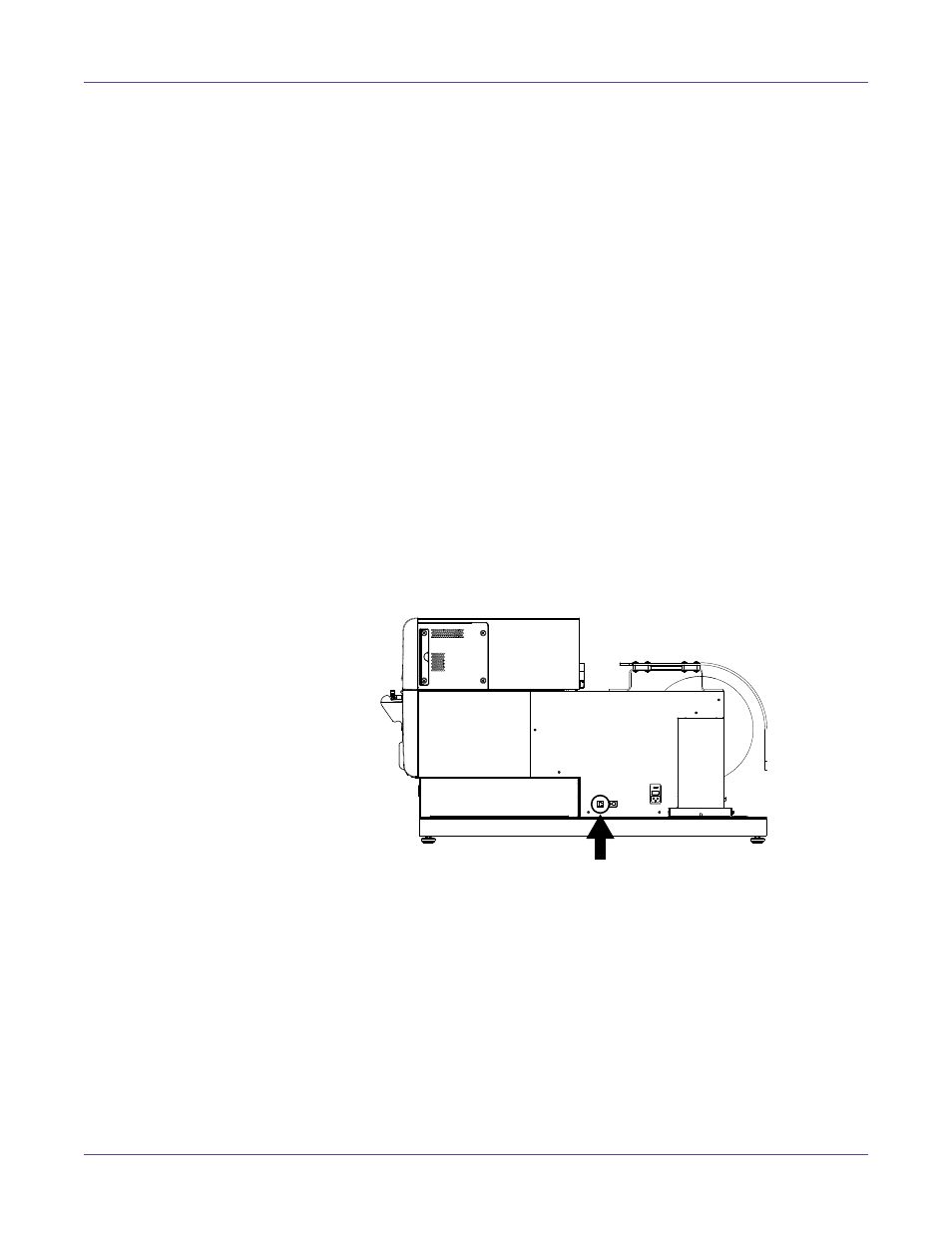
Kurzanleitung
16
Kiaro! 200 Bedienungsanleitung
5
Wählen Sie
Treiber aktualisieren
. Wenn Sie hierzu aufgefordert werden, wählen
Sie die Option
Automatisch nach aktualisierter Treibersoftware suchen
.
Windows sucht den Treiber auf Ihrem System und erstellt ein Druckerelement.
Installation des Druckertreibers (Netzwerk)
Die folgenden Anweisungen beschreiben die Installation des Druckers über eine
Netzwerkverbindung unter den Betriebssystemen Windows XP, Windows Vista,
Windows 7 oder Windows 8.
Falls Sie detaillierte Informationen zum Thema Netzwerkbetrieb benötigen, lesen Sie
bitte die für Ihre Netzwerkumgebung gelieferte Dokumentation und/oder wenden Sie
sich an Ihren Netzwerkadministrator.
Der Drucker verwendet die folgenden Ports: TCP 50000,50001, 9100, UPD 50001,50002.
Der Drucker kann nicht in einem Netzwerk betrieben, wenn andere Geräte im
Netzwerk die selben Ports verwenden.
Note: Falls der Windows-Logotest oder eine Verifizierungs- oder "Digital Signing"-Warnung
erscheint, wählen Sie die Option "Installation fortsetzen". Diese Meldungen weisen Sie darauf
hin, dass von Microsoft kein “Logo-Test” des Treibers durchgeführt worden ist. Der Treiber
wurde jedoch von QuickLabel Systems gründlich getestet und verursacht daher keine der in
diesen Meldungen aufgeführten Probleme.
1
Vergewissern Sie sich, dass der Drucker eingeschaltet und über ein LAN-Kabel
korrekt mit dem Netzwerk verbunden ist.
2
Schalten Sie Ihren Computer ein und legen Sie die Kiaro! 200-Installations-CD in
das CD-Laufwerk. Hierauf wird der Installations-CD-Assistent geöffnet. Wählen
Sie
Weiter
.
Note: Falls das Programm nicht automatisch gestartet wird, benutzen Sie den Windows
Explorer zum Starten der Datei „Setup.exe“, die sich im Root-Verzeichnis der CD befindet.